
Đê tài : Giải pháp khắc phục khi quên mật khẩu MS Word, excel, Windows
lượt xem 25
download
 Download
Vui lòng tải xuống để xem tài liệu đầy đủ
Download
Vui lòng tải xuống để xem tài liệu đầy đủ
Cách này được dùng trước đây, khi tạo password trong “User accounts”, bạn đã có thêm vào dòng “Password hint” cụm từ gợi ý trong trường hợp quên password. Khi bạn gõ nhầm password, Windows sẽ nhắc giúp bạn câu này để có thể giúp bạn nhớ lại password.
Bình luận(0) Đăng nhập để gửi bình luận!
Nội dung Text: Đê tài : Giải pháp khắc phục khi quên mật khẩu MS Word, excel, Windows
- “ ĐH THƯƠNG MẠI _2011” Lớp học phần: 1102NWNG0621
- Giới thiệu : Giáo viên hướng dẫn: Thành viên nhóm: Kiều Thanh Toản ( Nhóm rưởng ) 1. Nguyễn Văn Tuấn 2. Nguyễn Thị Thuỳ Vân 3. Nguyễn Thị Cẩm Vân 4.
- Mục lục : Phần I : quên mật khẩu trong windows Phần II : quên mật khẩu trong word và excel
- Phần I: Quên mật khẩu trong windows Về cơ bản có 6 cách sử lí khi quên mật khẩu windows
- Cách này được dùng nếu trước đây, khi tạo password trong “User accounts”, bạn đã có thêm vào dòng “Password hint” cụm từ gợi ý trong trường hợp quên password. Khi bạn gõ nhầm password, Windows sẽ nhắc giúp bạn câu này để có thể giúp bạn nhớ lại password.
- Tạo đĩa mềm cứu hộ khi quên password gọi là “Password reset disk”. lưu ý : đĩa mềm này phải được format lại. Bấm Ctrl+Alt+Del hộp hội thoại Windows Security hiện ra. Nếu ko thấy hộp hội thoại Windows Security hiện ra, thay vào đó là Windows Task Manager thì làm theo cách sau: Vào User Account trong Control Panel, chọn Change the way user log on or off , bỏ dấu chọn vào Use the Welcome Screen. Bấm lại Ctrl+Alt+Del và vào Change password ( hoặc bấm Shift+C). Chọn Backup và làm theo hướng dẫn trên màn hình. Chú ý: Trong Current user account passowrd là pasword hiện thời của bạn. Nếu chưa thiết lập thì bỏ trống phần này. Sau quá trình hoàn tất, trên đĩa mềm của bạn sẽ có một file userkey (dung lượng ~ 2KB)
- Sử dụng đĩa mềm rất đơn giản: Khi vào Windows, bạn gõ sai password , hộp thoại “Login Failed” hiện ra, chọn Reset. Trình Password reset wizard sẽ tạo mới một password hit, vào Reset the user account password bấm OK. Sau khi quá trình này hoàn tất, trở lại hộp thoại đăng nh ập và login bằng password vừa mới tạo. ( để trống nếu chọn đăng nhập vào windows mà ko cần password) . Lưu ý khi sử dụng Password reset disk: Đối với HĐH Windows XP sẽ có một file riêng, ko thể dùng đĩa password reset disk của máy tính này để reset password cho máy tính khác. Có thể dùng đĩa password reset disk thay đổi tài khoản trên máy chủ trong mạng LAN.
- Đăng nhập bằng tài khoản quản trị (administrator) để reset lại password cho user. Với tài khoản quản trị này, sau khi vào Windows: Bấm ( Win+R ) => gõ vào control userpassword2 => chọn reset password trên account đã quên password. Chọn một password mới cho user và confirm (xác nhận) là hoàn tất ! (bạn có thể vào User account để thay đổi (change) trực tiếp password cho account này ) .
- Bạn cũng đăng nhập vào hệ thống với tài khoản administrator. Sau đó bấm tổ hợp phím : Win+R => chạy compmgmt.msc. Vào thư mục User trong Local User and Group : +/Bấm phải vào user đã mất password / chọn Set Password. +/Bấm chọn Proceed. Tiếp theo, bạn chỉ cần gõ password và xác nhận lại. Bấm nút OK để kết thúc.
- Dùng đĩa hirent boot reset lại pass ( Cách này hiệu quả nhất ) . Với những cách trên ,nếu ta đã thay đổi pass administator thì vô dụng, ta nên dùng cách sau : Đưa đĩa CD Hiren’s Boot vào ổ CDROM, tiến hành restart lại máy. Mẹo : dùng các phím mũi tên lên xuống để di chuyển đến mục cần chọn hoặc dùng các phím số để di chuyển, nhấn Enter để lựa chọn có hiệu lực.
- Màn hình giao diện Hiren’s Boot xuất hiện, chọn Start BootCD
- Chọn Next..
- Chọn Password & Registry Tools…
- Chọn Active Password Changer …….
- Để CD tự load lên, sẽ có giao diện như bên : chú ý đến việc làm thế nào để cr@ck pass của window, đến đây chọn Choose Logical Drive , nhấn 1 và Enter.
- Hệ điều hành (HĐH) sẽ liệt kê tất cả các partition ( ổ đĩa vật lý). chọn partition chứa HĐH , vì đây là nơi sẽ lưu mọi thông tin về users và password khi đăng nhập. Theo hình minh họa bên dưới, ổ chứa HĐH có Disk Label (tên ổ đĩa) là WINVISTA. Giờ bạn nhấn 0 và Enter.
- Chờ trong giây lát để chương trình quét…
- Toàn bộ Password của các user đều được lưu vào tập tin có tên là SAM , như hình minh họa ở dưới, là đường dẫn lưu giữ của tập tin, nhấn Enter để tiếp tục.
- Chương trình sẽ quét toàn bộ Partition chứa HĐH, liệt kê mọi tài khoản user kể cả user Administrator. Muốn bỏ pass của user nào thì chỉ cần chọn user đó, (dễ quá còn gì) . Ở đây tôi sẽ tiến hành xóa pass của user có tên trungthanh, nhấn 1 và enter
- Bảng lựa chọn kiểu pass cần xóa, ta sẽ chọn theo như hình bên dưới, nhấn Y để tiến hành xóa pass, đến đây mọi thứ đã song rồi đấy.

CÓ THỂ BẠN MUỐN DOWNLOAD
-
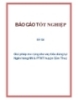
Đề tài: Giải pháp mở rộng cho vay tiêu dùng tại Ngân hàng NN & PTNT huyện Cẩm Thuỷ
 79 p |
79 p |  1690
|
1690
|  837
837
-

Báo cáo môn Thuế: Phân tích thực trạng, nguyên nhân và giải pháp khắc phục thất thu thuế ở Việt Nam
 52 p |
52 p |  1111
|
1111
|  219
219
-

Đề tài Phương pháp nghiên cứu kinh tế: Ảnh hưởng của vốn đầu tư trực tiếp từ nước ngoài đến phát triển bền vững ở Việt Nam giai đoạn 2001-2014
 18 p |
18 p |  610
|
610
|  164
164
-

Luận văn: Giải pháp nâng cao chất lượng tín dụng ngắn hạn ở hệ thống ngân hàng thương mại nước ta
 61 p |
61 p |  372
|
372
|  132
132
-

Luận văn: Một số giải pháp thúc đẩy hoạt động tiêu thụ sản phẩm của các doanh nghiệp công nghiệp Việt Nam
 42 p |
42 p |  337
|
337
|  94
94
-

Chuyên đề tốt nghiệp: Nghiên cứu hoạt động xúc tiến tại thị trường nội địa và đề xuất giải pháp cho CTCP Dược phẩm-Dược liệu Pharmedic
 118 p |
118 p |  318
|
318
|  73
73
-

Khóa luận tốt nghiệp chuyên ngành quản lý văn hóa – nghệ thuật đề tài: Giải pháp nâng cao chất lượng , hiệu quả công tác quản lý làng nghề sơn điêu khắc mỹ nghệ truyền thống sơn đồng, Hoài Đức, Hà Nội – Nguyễn Thị Hoa
 8 p |
8 p |  328
|
328
|  62
62
-
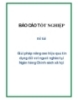
Đề tài: Giải pháp nâng cao hiệu quả tín dụng đối với người nghèo tại Ngân hàng Chính sách xã hội
 84 p |
84 p |  188
|
188
|  51
51
-

Tiểu luận Nêu những sai sót của người tư vấn pháp luật khi tiếp xúc khách hàng và giải pháp khắc phục, minh họa bằng các tình huống thực tiễn
 6 p |
6 p |  325
|
325
|  31
31
-

Đề tài: Giải pháp hạn chế tính thời vụ trong hoạt động kinh doanh của khách sạn Park View Huế
 68 p |
68 p |  149
|
149
|  20
20
-
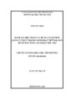
Luận văn Thạc sĩ Khoa học môi trường: Đánh giá hiện trạng và đề xuất giải pháp quản lý chất thải rắn sinh hoạt trên địa bàn huyện Bàu Bàng, giai đoạn 2020 - 2025
 104 p |
104 p |  43
|
43
|  17
17
-

Đồ án tốt nghiệp: Đánh giá hiện trạng môi trường ngành công nghiệp giấy ở khu vực tỉnh Đồng Nai và đề xuất giải pháp khắc phục ô nhiễm
 80 p |
80 p |  36
|
36
|  14
14
-
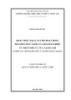
Luận văn Thạc sĩ: Khắc phục rào cản cho hoạt động đổi mới công nghệ của doanh nghiệp tư nhân nhỏ và vừa tại Hà Nội (Nghiên cứu trường hợp công ty CPTMDV Hoàng Dương)
 34 p |
34 p |  89
|
89
|  11
11
-
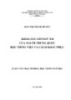
Tóm tắt Luận văn Thạc sĩ Khoa học: Khảo sát lỗi ngữ âm của người Trung Quốc học tiếng Việt và cách khắc phục
 20 p |
20 p |  108
|
108
|  11
11
-

LUẬN VĂN: Một số giải pháp khắc phục những yếu kém về hoạt động tàI chính cho công ty TNHH Hợp Hưng
 59 p |
59 p |  92
|
92
|  9
9
-

Tóm tắt Luận văn Thạc sĩ Luật học: Khắc phục những bất đồng về nhãn hiệu và chỉ dẫn địa lý khi Hiệp định Đối tác xuyên Thái Bình Dương (Trans-Pacific Partnership Agreement - TPP)
 26 p |
26 p |  64
|
64
|  8
8
-
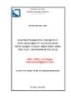
Luận văn Thạc sĩ Quản trị kinh doanh: Giải pháp marketing cho dịch vụ Ngân hàng điện tử tại Ngân hàng Nông nghiệp và Phát triển Nông thôn Việt Nam - Chi nhánh Quảng Ngãi
 114 p |
114 p |  12
|
12
|  3
3
-
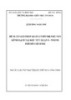
Tóm tắt Luận văn Thạc sĩ Quản lý đô thị và công trình: Đề xuất giải pháp quản lý đô thị nhà ven kênh rạch tại khu vực Quận 8 - Thành phố Hồ Chí Minh
 22 p |
22 p |  21
|
21
|  2
2
Chịu trách nhiệm nội dung:
Nguyễn Công Hà - Giám đốc Công ty TNHH TÀI LIỆU TRỰC TUYẾN VI NA
LIÊN HỆ
Địa chỉ: P402, 54A Nơ Trang Long, Phường 14, Q.Bình Thạnh, TP.HCM
Hotline: 093 303 0098
Email: support@tailieu.vn










